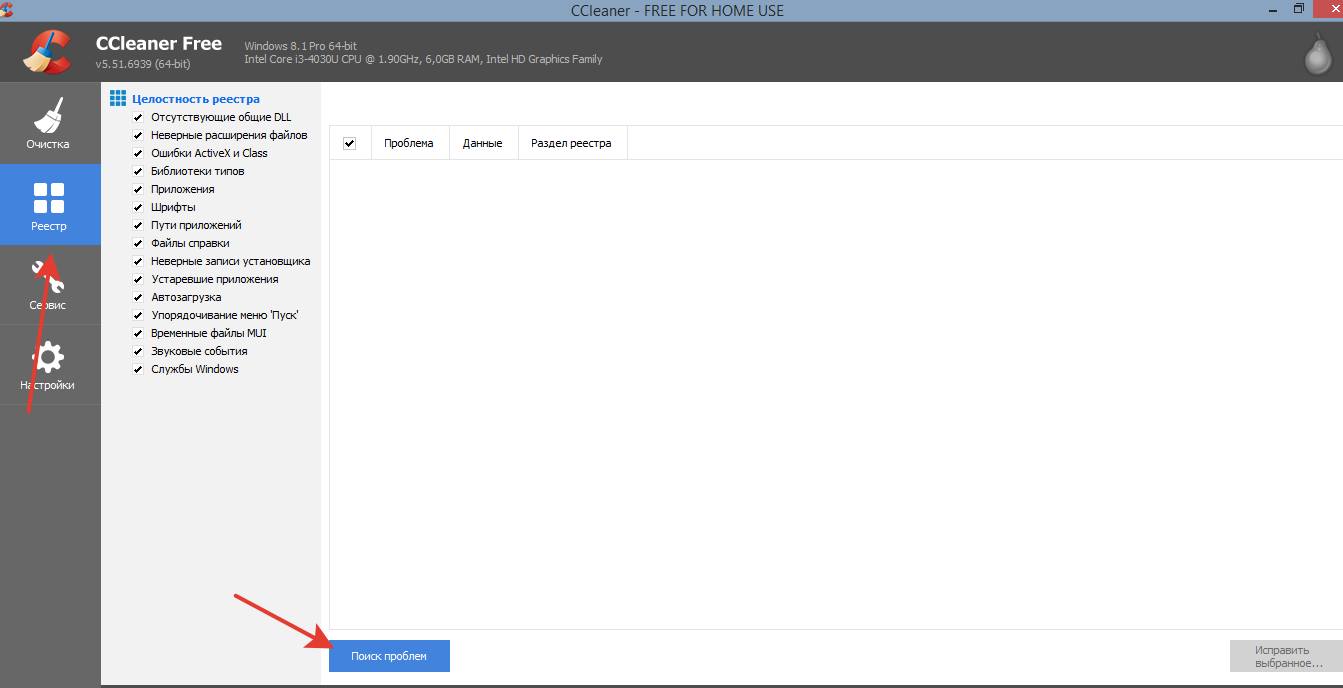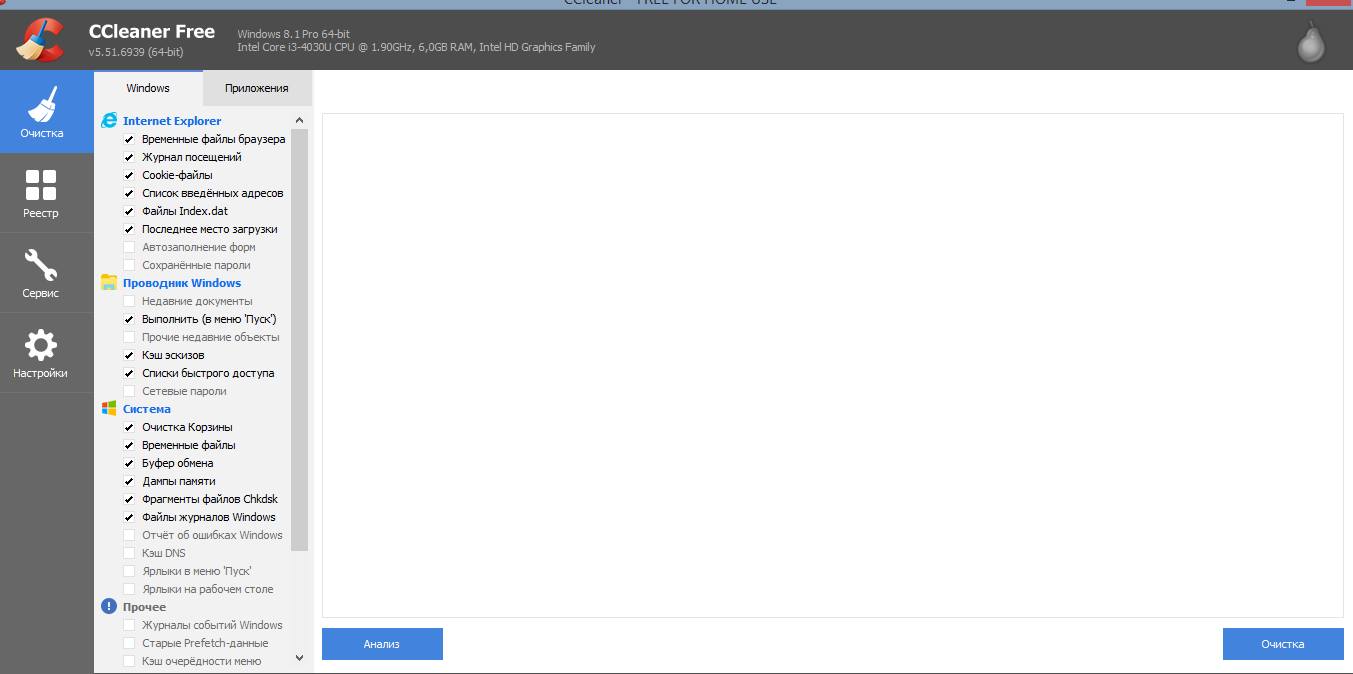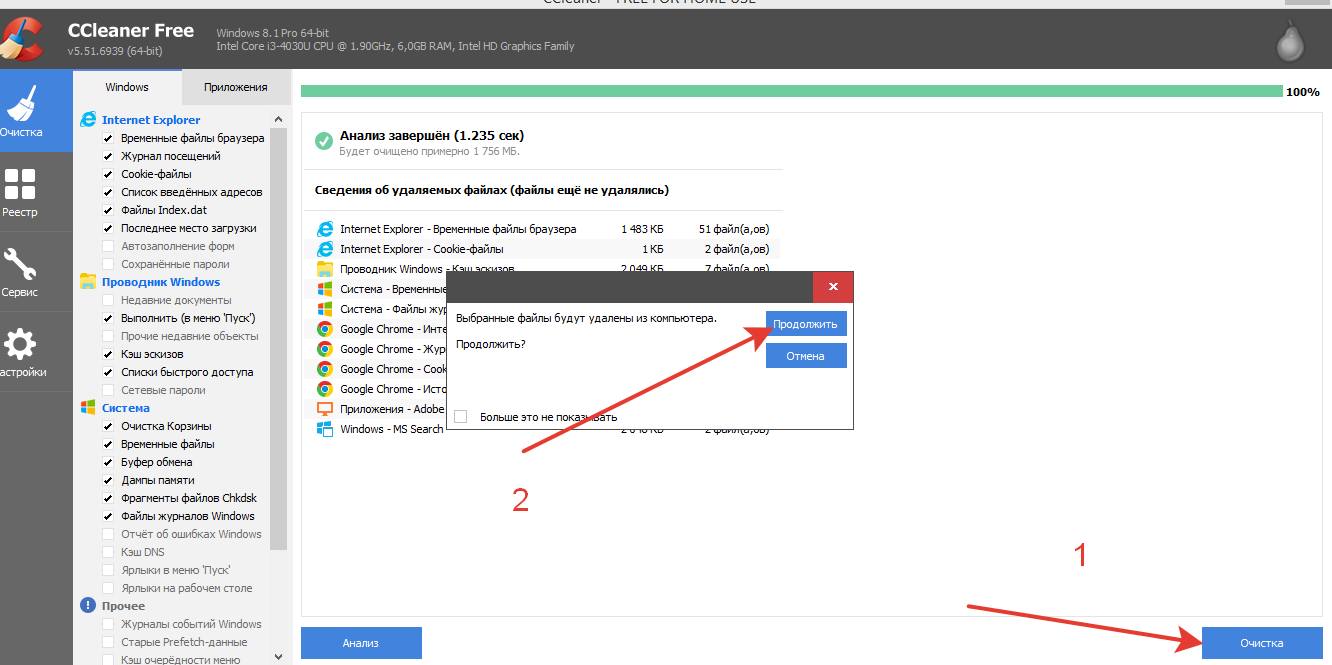Werfault exe отчет об ошибках Windows
Как исправить ошибку WerFault.exe в Windows 10
Предупреждения, подобные диалоговому окну WerFault.exe, могут быть немного раздражающими, особенно если вы делаете что-то важное. Но, не беспокойтесь, мы поможем вам исправить эту ошибку легко.
Ошибка WerFault.exe
Обычно ошибка проявляется себя, в окне WerFault.exe — Открывается окно определенного приложения с сообщением об ошибке.

Как исправить ошибку WerFault.exe в Windows 10
Сейчас мы разберем несколько способов исправить ошибку WerFault.exe.
Что такое WerFault.exe?
Это программа, используемая Windows для отчетов об ошибках. Он отслеживает сообщения об ошибках, относящиеся к операционной системе. Он позволяет отправлять данные об ошибках в Microsoft.
Отключение службы отчетов об ошибках Windows
WerFault.exe запускается службой отчетов об ошибках Windows. Если вы хотите, вы можете остановить эту службу, чтобы остановить сообщение об ошибке. Выполните следующие действия:
Нажмите клавишу Windows + R, чтобы открыть диалоговое окно «Выполнить». Теперь введите services.msc и нажмите Enter.

Должен появиться список всех служб. Найдите в списке службу отчетов об ошибках Windows.

Дважды щелкните службу отчетов об ошибках Windows, чтобы просмотреть другие параметры. Измените тип запуска на «Отключено». Нажмите OK, чтобы сохранить настройки.
Возникает ли эта ошибка при попытке запуска программ?
Кстати, ранее мы говорили о том, как переустановить Windows на ноутбуке.
Если появляется окно с сообщением об ошибке WerFault.exe, когда вы пытаетесь запустить определенную программу или пытаетесь воспроизвести определенную видеоигру, переустановите ее. Попробуйте установить его последнюю версию, чтобы попытаться решить эту проблему.
Появляется ли эта ошибка при попытке использовать устройство?
Если при использовании определенного устройства появляется окно ошибки WerFault.exe, попробуйте обновить драйверы устройства для этого устройства. Если это не работает, попробуйте подключить другое устройство с помощью разных портов или попробуйте использовать это устройство на другом компьютере, чтобы убедиться, что оно работает правильно.
Если у вас остались какие-то вопросы по теме «Как исправить ошибку WerFault.exe в Windows 10», то можете писать их в форму комментариев на нашем сайте.
Также, если статья была полезной для вас, то обязательно делитесь ссылкой на нее в Google+, Twitter, ВКонтакте или любую социальную сеть. Давайте развивать наше сообщество вместе!
Что за процессы Werfault и Wermgr и почему могут нагружать систему или вызывать ошибки
Пользователи, которые являются владельцами пиратских сборок операционной системы Windows иногда получают сбои в системе, сопровождающиеся появлением надписи «Werfault.exe – ошибка приложения». Однако исправить ошибку, чаще всего несложно.
Werfault.exe — что это такое
Werfault.exe – это системный файл, отвечающий за сбор и обработку критических ошибок. Является аббревиатурой. В расшифровке с английского языка дословно переводится, как «Невозможно отослать отчет ошибок Windows» (англ. «Windows Error Reporting Fault»).
Служба создает отчет о неисправностях, происходящих в системе и отправляет его в компанию Microsoft, где изучается разработчиками и на его основе они создают необходимые рекомендации для пользователя по борьбе с причинами возникновения сбоев. Советы помещаются в раздел справок пользователя.
В пиратских операционных системах работа этой службы игнорируется, и на экране пользователя может постоянно появляться это сообщение. Обычная перезагрузка не помогает, а табличка на экране с каждым разом появляется все чаще и надоедает.
Еще одним типом ошибки системной службы идентичной «Werfault» является «Wermgr». Эта служба отвечает за управление отправкой отчета об ошибках.
Работа этих файлов нагружает процессор. Так как достаточно часто проблема возникает из-вирусов, которые могут маскироваться под этот файл.
Почему «Werfault» грузить процессор
Отчет об ошибках Windows 7, 8, 10 загружает процессор по нескольким причинам:
- не проходят обновления;
- система заражена вирусами;
- сбои в программном реестре.
Поэтому в первую очередь, чтобы избавиться от этой ошибка необходимо запустить обновление системы:
- Зайти в «Панель управления».
- Открыть «Центр обновленияWindows».
- Запустить «Проверить наличие обновление».
- После установки перезагрузить компьютер.
Если не помогло, то следует исправить ошибки в реестре. Это делается с помощью утилиты «CCleaner»:
- Запустить программу.

- Кликнуть по вкладке «Реестр».
- Нажать на кнопку «Поиск проблем».

- Затем нажать «Исправить выбранное», отменить сохранение ошибок кнопкой «Нет» в диалоговом окне.

- Снова кликнуть «Исправить выбранное» в открывшемся окне и после того, как исправления применятся кликнуть по «Закрыть».
- Перезагрузить устройство.
Если не помогло необходимо обратиться к Диспетчеру задач:.
- Одновременно нажать на клавиатуре клавиши «Alt» + «Shift» + «Esc».
- Открыть вкладку «Процессы».
- Найти одноименные процессы.
- Отключить их, кликнув по кнопке «Завершить процесс».
Также можно проверить целостность системных файлов с помощью командной строки:
- Кликнуть по кнопке «Пуск».
- В поисковой строке меню набрать «cmd».
- Кликнуть «Enter».
- Откроется диалоговое окно. В нем набрать «sfc/scannow».

- После завершения перезагрузить ПК.
Обязательно следует проверить компьютер на вирусы с помощью антивирусной программы.
Werfault создает много процессов
Если werfault создает много процессов, то это значит, что в системе произошел сбой. Прежде всего стоит перезагрузить компьютер. Если ничего не изменилось, то необходимо сделать следующее:
- Кликнуть по клавишам «Win» + «R» одновременно.
- В диалоговом окне прописать «msconfig».
- Откроется окно, в котором поставить галочку напротив «Диагностический запуск».

- Кликнуть «Применить».
Этот способ поможет понять, что именно множит и загружает процессы. Запустится чистый Виндовс без приложений автозагрузки. Если проблема была в дополнительных приложениях, а не системных, то служба будет вести себя нормально.
В этом случае стоит вспомнить, какие программы были установлены недавно и после чего именно процесс стал вести себя странно. Затем удалить все эти приложения.
Также можно использовать восстановление системы.
Ошибка Wermgr
Для устранения ошибки Wermgr почти все операции будут идентичны.
Исправить реестр
Исправляется реестр той же программой под названием CCleaner. Все пункты прописанные выше необходимо повторить.
Проверка на вирусы
Для всех антивирусов процедура проверки идентична:
- Открыть антивирусную программу.
- Запустить полное сканирование.
- Если антивирус выявил наличие троянских червей или других подозрительных утилит, занести их в карантин и удалить.
- Перезагрузить ПК.
Очистка от мусора
Снова нужно использовать CCleaner:
- Запустить утилиту.
- Кликнуть по кнопке «Анализ».

- Кликнуть «Очистка» в правом нижнем углу по завершении анализа.
- Нажать кнопку «Продолжить».

- Перезагрузить ПК.
Проверка драйверов
Иногда подобный сбои дают устаревшие или сбойные драйвера, для их проверки следует:
- Зажать клавиши «Win» + «Pause/Break».
- Выбрать вкладку «Диспетчер устройств».
- Откроется окно, в котором проблемные драйвера будут помечены желтым восклицательным знаком.
- Удалить и заново загрузить их.
- Перезагрузить устройство.
Обновить ОС
Действия совершаемые пользователем по решению проблемы, будут идентичны с пунктом по обновлению системы в исправлении ошибки «WerFault».
Проверка системы
В этом случае пользователю необходимо будет снова воспользоваться командной строкой и утилитой «Scannow». Как это сделать пользователь найдет в пункте про решение проблемы с WerFault.
Восстановление системы
Одним из последних вариантов является восстановление ОС:
- Кликнуть меню «Пуск» и зайти в поиск.
- Прописать «Восстановление».
- Откроется окно, в котором выбрать «Настройка восстановления системы».
- Выбрать системный диск «С».
- Кликнуть кнопку «Настроить».
- Установить маркер на «Включить…»
- Нажать «Ок».

- Запустить восстановление.
- Проследовать подсказкам мастера по восстановлению.
- Подождать пока Windows возвратится к нужной точке и компьютер перезагрузится.
Переустановка
Если не помог ни один из вышеперечисленных способов, то рекомендуется полная переустановка:
- Вставить диск с установочным файлом в дисковод.
- Перезагрузить компьютер и пока он загружается быстрым нажатием кнопки «Delete» войти в БИОС.
- Выставить первым загрузочным устройством установочный диск.
- Сохранить и выйти.
- Далее следовать подсказкам мастера установки Windows.
Ошибка «WerFault.exe» [PC]


«WerFault.exe — Ошибка приложения» и «GTA5.exe — Ошибка приложения» подскажите как исправить? А то обидно всю ночь устанавливал.
Stanislav Cortez
да
BarackKamacho
что значит «dep»?
Исправлено: ошибка приложения WerMgr.exe или WerFault.exe в Windows 10
Если вы время от времени получаете сообщение WerMgr.exe или Ошибка приложения WerFault.exe при использовании компьютера с Windows 10/8/7, этот пост может помочь вам ,
WerFault.exe или WerMgr.exe Ошибка приложения
Инструкция в указанной памяти не может прочитать. Нажмите «ОК», чтобы закрыть программу.
WerFault.exe и WerMgr.exe — это системные файлы, расположенные в папке System32. Это часть системы отчетов об ошибках Windows, которая собирает и отправляет журналы ошибок из вашей системы в Microsoft.
Служба отчетов об ошибках Microsoft Windows помогает партнерам Microsoft и Microsoft диагностировать проблемы в используемом программном обеспечении и предоставлять решения. Не все проблемы имеют решения, но когда решения доступны, они предлагаются в качестве шагов для решения проблемы, о которой вы сообщили, или в качестве обновлений для установки.
Эта ошибка может возникнуть, если файл был поврежден по какой-либо причине. Если вы часто получаете эту ошибку, она может стать довольно раздражающей.
1] Что вы можете сделать, это запустить System File Checker для сканирования вашего ПК и восстановить ваши поврежденные системные файлы. После завершения сканирования перезагрузите компьютер.
2] Другой вариант — запустить средство диагностики памяти Windows.

Нажмите Перезагрузить сейчас и проверьте наличие проблем и дайте инструменту сканировать и устранять проблемы, связанные с памятью.
3] Если это поможет, хорошо для вас. Если этого не произойдет, лучшим вариантом будет отключить службу отчетов об ошибках Windows .
Служба отчетов об ошибках WerSvc или Windows позволяет сообщать об ошибках, когда программы перестают работать или отвечать, и позволяет доставлять существующие решения. Также позволяет создавать журналы для диагностики и ремонта. Если эта служба остановлена, отчеты об ошибках могут работать неправильно, а результаты диагностических служб и ремонта могут не отображаться.
Для этого запустите services.msc . Найдите Службу отчетов об ошибках Windows . Щелкните правой кнопкой мыши и выберите «Свойства». Измените тип запуска с Ручного на Отключенный . Нажмите OK и перезагрузите компьютер.

Это должно помочь остановить оба типа ошибок: viz Ошибка приложения WerMgr.exe и Ошибка приложения WerMgr.exe.
Вы также можете использовать реестр Windows для включения или отключения службы отчетов об ошибках Windows.
См. Этот пост, если у вас возникли проблемы с загрузкой в службу отчетов об ошибках Windows.
Werfault exe отчет об ошибках Windows



Доброго времени суток! Появилась проблема, вроде бы чистая установка Windows 10, но при загрузке виндовс, прям сразу в диспетчере задач видно огромное (около 400) процессов werfault.exe, в логах и журнале чисто, т.е. ошибки есть, но регистрируются по одной и даже не подряд, в папке «C:ProgramDataMicrosoftWindowsWER» пусто, никакие отчеты не создаются, но это очень здорово мешает, т.к. почти под ноль съедает доступную оперативку и грузит процессор. Было сделано «SFC / scannow», проверка на вирусы посредством DrWeb, отключение всей автозагрузки, хотя там почти ничего нет. Отключение всех невиндовых задач в Шедуллере. Немного помогает отключение службы Регистрации ошибок, комп все равно тупит, но процессы не создаются. И вроде бы все хорошо, но вот перестает запускаться Windows Installer. Ни удалить ни поставить программы становится невозможно. Есть идеи как можно это победить?


Вопрос решился, в течении дня. Эксперименты с Процесс Монитором от Sysinternals привели к тому, что стало очевидно — служба Регистрации ошибок начинает возмущаться при общении с КРИПТО-ПРО. Снес крипто-про, переставил на более младшую версию. Пока полет нормальный.
ПыСы. По поводу эксплойта, могу сказать в свою защиту, что пользователь меня об этом не уведомил
- Помечено в качестве ответа Anton Sashev Ivanov 22 ноября 2018 г. 11:48
- Изменено Павел_ 25 ноября 2018 г. 12:00
Все ответы


Этот процесс запускается при падении приложений. Стало быть у вас что то сильно падает. Что именно должно быть видно в Event Viewer.
Если реально чистая установка ОС, то скорее всего что то с железом.
This posting is provided «AS IS» with no warranties, and confers no rights.


Предоставите лог сторонней диагностической утилиты FRST согласно следующей инструкции:
Важно: обратите внимание, что указанная утилита, может показать возможное использование средств обхода лицензионного соглашения.
— Скачайте Farbar Recovery Scan Tool и сохраните на Рабочем столе.
и сохраните на Рабочем столе.
Примечание: необходимо выбрать версию, совместимую с Вашей операционной системой. Если Вы не уверены, какая версия подойдет для Вашей системы, скачайте обе и попробуйте запустить. Только одна из них запустится на Вашей системе.
- Запустите программу двойным щелчком. Когда программа запустится, нажмите Yes для соглашения с предупреждением.
- Убедитесь, что в окне Optional Scan отмечены «List BCD» и «Driver MD5«.
- Нажмите кнопку Scan.
- После окончания сканирования будет создан отчет (FRST.txt) в той же папке, откуда была запущена программа. Пожалуйста, прикрепите отчет в следующем сообщении в качестве ссылки на скачивания с файлового хранилища (например onedrive).
- Если программа была запущена в первый раз, будет создан отчет (Addition.txt). Пожалуйста, прикрепите его в следующем сообщении в качестве ссылки на скачивания с файлового хранилища (например onedrive).
Avis de non-responsabilité:
Mon opinion ne peut pas coïncider avec la position officielle de Microsoft.Bien cordialement, Andrei .

MCP